2 月に入り確定申告を本格的に終わらせなくてはいけない時期になってきましたが。しかしすでに 2017 年 1 月も終了し、2017 年度の確定申告準備も始まっています。油断は禁物ですね。
私はこれまで確定申告用として Windows 版の「やよいの青色申告」を利用してきたのですが、PC を買い替えたり、Android でも様々な作業を行うようになってきたこともあり、今年から弥生会計のオンラインサービス「やよいの青色申告オンライン」に乗り換えました。とはいえ 2016 年度のデータはうまく移行できなかったので、2017 年度の会計から「やよいの青色申告オンライン」を利用する感じです。
2016 年度分までは旧 PC(VAIO Z)に全データが入っているのですが、そのデータを新 PC(RAZER Blade Stealth)にインストールした Windows 版の「やよいの青色申告」に移行しようとしたら文字化けしまくったために、思い切ってオンラインサービスに乗り換えたってのもあるんですけどね。そのため 2016 年度分の確定申告は旧 PC で終わらせないといけないという。面倒です。
そんな私個人の話は置いておいて、弥生会計が昨年末にリリースした、スマートフォンで撮影したレシートを弥生会計ソフトに取り込むことができる Android 版「弥生 レシート取込」を使って実際に 2017 年 1 月分の仕分け入力を行ってみたので、今回はそのレビューをお送りさせていただきます。
[appbox googleplay jp.co.yayoi_kk.android.snapvoucher&hl=ja]
「弥生 レシート取込」
「弥生 レシート取込」は、最近主流となっているレシート取り込みアプリの弥生会計版です。弥生会計が提供する Windows 用ソフトの「弥生会計」「やよいの青色申告」やオンラインサービスの「やよいの白色申告 オンライン」「やよいの青色申告 オンライン」「弥生会計 オンライン」で利用することができます。
レシート取り込みアプリは実は 2 通りある
ところでレシート取り込みアプリって大きく分け 2 通りあるって知ってました?取り込んだレシートを中国とか東南アジアのセンターに送ってそれを人的に読み取り入力して返すアナログ式と、専用の読み取りシステムを駆使して機械的に読み込んでくれるデジタル式です。前者は思いっきり他人に内容を見られるわけです。見られたところで困るようなものではないので構わないのですが、仕組み的にスマートではないですよね。なので私はデジタル式を好みます。
「弥生 レシート取込」はデジタル式で、光学文字認識処理によってレシートも文字を認識して入力してくれます。
“スキャナ保存制度” 対応
また「弥生 レシート取込」は2016 年 1 月 1 日から適用された電子帳簿保存法の改正に伴う “スキャナ保存制度” 対応で、読み取ったレシート電子保存する代わりに紙のレシートを破棄できます。ただし “スキャナ保存制度” は全員が自動対象というわけではなく、税務署に申請して許可をもらう必要があります。また電子保存に切り替える 3 ヵ月前に申請しないといけないので、今から 2016 年度の確定申告分から乗り換えようとしている方はすでに手遅れです。
利用する前に “弥生 ID” の取得とソフト側での設定が必要
「弥生 レシート取込」はインストールすればすぐに利用できるというものではなく、まず “弥生 ID” を作成して、さらにソフト(もしくはサービス)側でレシート取込用の設定を行う必要があります。すでに “弥生 ID” を持っている場合もレシート取込用の設定を行わないと利用できない点が厄介です。しかもレシート取込用の設定は Internet Explorer 10 以降(Microsoft Edge 不可)でないとできないというクソ仕様です。面倒ったらありゃしない。
ちなみにオンラインサービスの場合はメニューの “スキャンデータ取込設定” から “『弥生 レシート取込』利用者の登録” で “弥生 ID” を入力して登録します。
これを行っておくことで、アプリを Android にインストールして “弥生 ID” でログインすることで、ようやく「弥生 レシート取込」が利用できるようになります。ソフト側での設定はセキュリティ上仕方ないにしても、せめて Chrome などのブラウザにも対応して欲しいですよね。
設定が完了したらあとは簡単
「弥生 レシート取込」を利用するための設定が完了したらあとは簡単です。「弥生 レシート取込」アプリを起動してカメラアイコンをタッチし、レシートを撮影して “送信” を押すだけとなります。アプリ上では撮影したレシート写真のプレビュー表示や送信前の削除は行えますが、読み込まれたレシートデータの内容修正や送信後のレシート写真削除などは行うことができません。
またレシートの撮影は連続して行うことはできるものの、10 枚撮影したら一旦送信しないと 11 枚目以降の撮影を行うことができなくなっています。レシートがたくさんある場合は 10 枚ごとに行う必要があるということです。
読み込まれたものの…
肝心な精度ですが、向き不向き、もしくは得意不得意があるのか、バッチリ読み込んでくれるレシートと、全然トンチンカンなレシートがあります。つまり精度は悪め。
こちらをご覧ください。
レシートの日付や購入した場所あバッチリ読み込んでくれていますが、755 円の買い物に対して読み込み金額は 50 円です。一体どこからこの 50 円を読み込んだのか不思議なくらいですね。こんな状態でも送信を行わないと修正を行うことはできません。
撮影したレシートを送信すると “弥生 ID” に紐づいているソフトかサービスにデータが送られ、メニューの “スキャンデータ取込” から内容の確認や修正を行うことができるようになります。修正できる部分は金額はもちろん、日付や課目に反映される “適用” などです。“確定” を行うと取引一覧や仕分け一覧に反映されます。もちろん確定した後も内容を編集することはできます。
基本的な流れはこんな感じです。一応送信されたレシートデータを手動で確定にすることなく自動確定にする設定もあるのですが、この読み込み精度でその設定を行うのは結構無理があるということはおわかりいただけるとは思います。どちらにしろ修正してしまえばいいことではありますけどね。今後のアプリアップデートで読み込み精度がアップすることに期待しましょう。
それでもある程度の読み込みは行ってくれるので、1 から手入力を行うよりも、まずはレシートを撮影して読み込んで、内容を確認しつつ修正するという方が、特にレシートの枚数が多い場合などは効率的かもしれません。“スキャナ保存制度” をガンガン活用していく場合は「弥生 レシート取込」を利用するほかにスキャナでレシートを読み込んで取り込む方法もあったりしますが、恐らく精度はあまりかわらないと予想されます。
「弥生 レシート取込」は今のところそこまで信頼のおけるアプリではありませんが、『レシートの自動読み込みなんてこんなもん』程度の認識で活用するには有りかと思います。


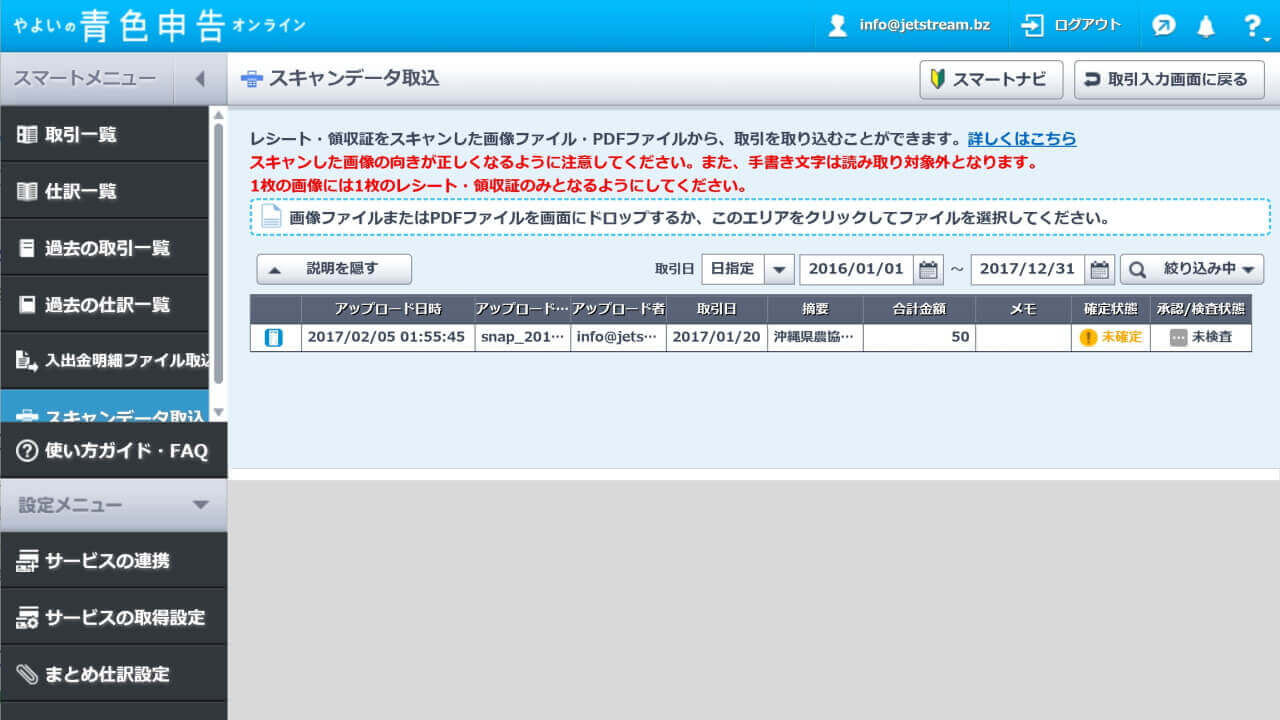

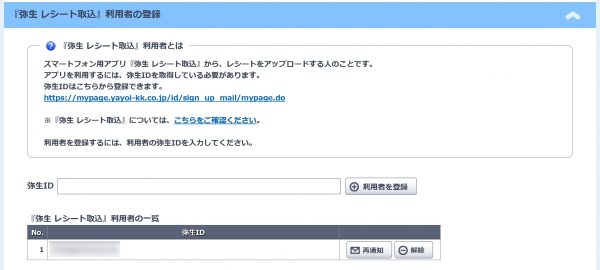



スマートフォンで撮影取込みしてみましたが、やはりトンチンカンに取り込まれる時が多々有りますね〜
自分で手入力の方が早いような
読み込みの精度が早く上がってくれるのをセツに祈ります〜。